محتوا:
پنجره خطا "این برنامه به دلایل امنیتی مسدود شده است" ممکن است هنگام راهاندازی نصبکنندههای برنامه یا درایورها ظاهر شود. این به دلیل عدم وجود یا آسیبدیدگی امضای دیجیتال تأیید شده است که به ویندوز 11 میفهماند که نرمافزار نصبشده/راهاندازیشده ایمن است. تمام توصیههای ارائه شده در ادامه قابل تعویض نیستند، بنابراین ابتدا سعی کنید از مشکلات با گزینههای آسانتر خلاص شوید.
البته، نمیتوان از ضرورت بررسی امنیت فایل راهاندازی شده غافل شد. احتمالاً سیستمعامل بهطور تصادفی آن را مسدود نکرده و واقعاً غیرمطلوب است. از آنتیویروس برای بررسی استفاده کنید و در صورت عدم وجود، میتوانیم بررسی آنلاین فایلها را توصیه کنیم. جزئیات بیشتر در این مورد در مقالهای جداگانه در لینک زیر توضیح داده شده است.
جزئیات بیشتر: بررسی آنلاین سیستم، فایلها و لینکها برای ویروسها
گزینه 1: راهاندازی/نصب از طریق کنسول
در یک موقعیت خاص (زمانی که سایر نصبکنندهها بهطور عادی راهاندازی میشوند) میتوان با راهاندازی نصبکننده از طریق کنسول کنار آمد. همانطور که متوجه شدهاید، این یک راهحل نیست — فقط اجتناب از مشکل ممکن است. اما از آنجا که احتمالاً مشکلی وجود ندارد و تعارض سیستمعامل و فایل یک مشکل موقتی است، پیشنهاد میکنیم از "خط فرمان" استفاده کنید.
- اولین قدم این است که مسیر فایل مورد نظر را که با آن مشکل پیش آمده کپی کنید. بر روی آن راستکلیک کرده و از گزینه "کپی بهعنوان مسیر" استفاده کنید.
- "خط فرمان" را به هر روشی که راحتتر هستید راهاندازی کنید، اما حتماً با حقوق مدیر.به عنوان مثال، میتوانید با کلیک راست بر روی "شروع" و انتخاب "ترمینال (مدیر)" این کار را انجام دهید.
- در اینجا از طریق نوار تبها به "خط فرمان" سوئیچ کنید.
- با استفاده از کلید میانبر Ctrl + V مسیر کپی شده از مرحله اول را در آنجا بچسبانید و Enter را فشار دهید.
- باید نصبکننده برنامه یا درایور راهاندازی شود.
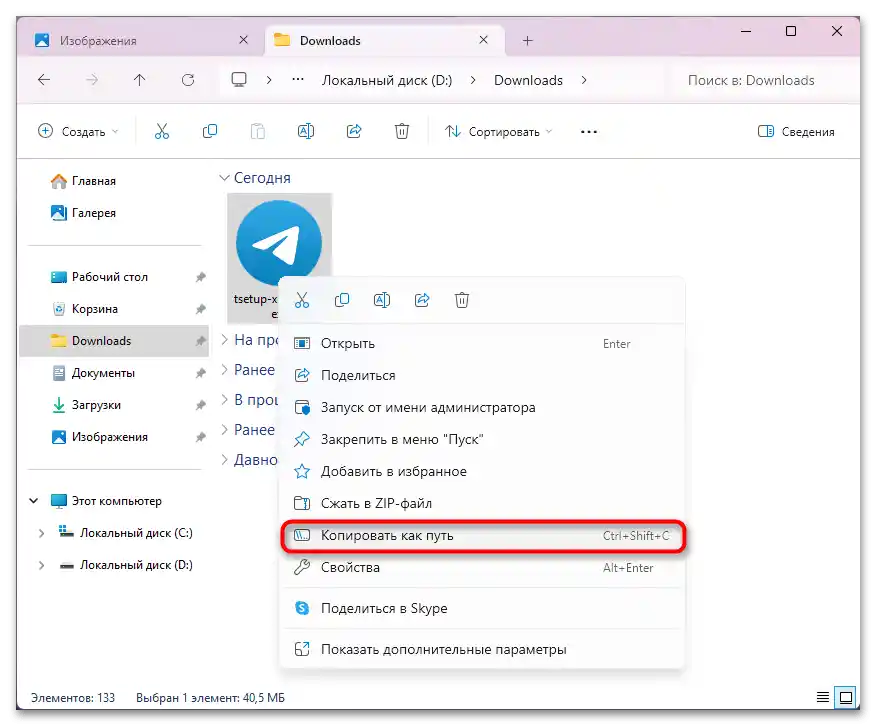
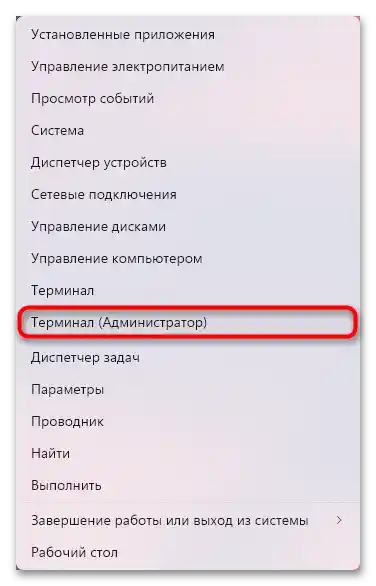
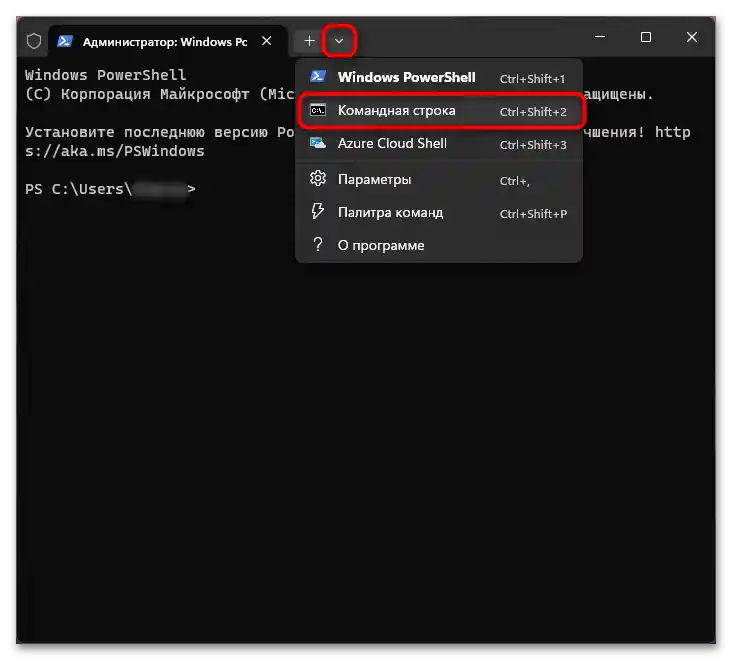
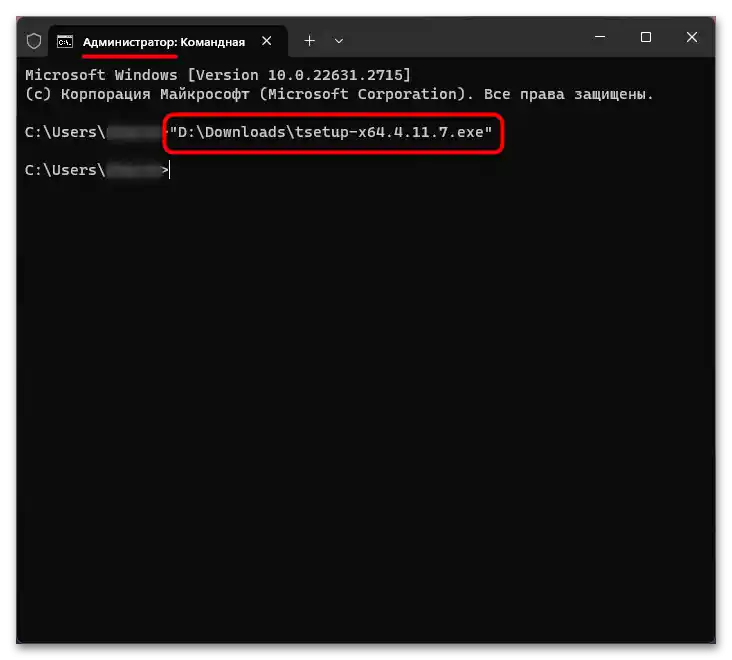

گزینه ۲: ورود با حساب کاربری "مدیر"
زمانی که سیستم اجازه نصب یا باز کردن فایل را نمیدهد، سعی کنید این کار را از طریق حساب کاربری "مدیر" انجام دهید. به طور پیشفرض، چنین حسابی در سیستم غیرفعال است، بنابراین ابتدا باید آن را فعال کنید، وارد شوید، فایل مشکلدار را به آنجا منتقل کنید و نصب کنید. از زیر چنین حسابی، برنامه برای تمام حسابهای کاربری دیگر که در کامپیوتر وجود دارد، نصب خواهد شد.
حساب کاربری "مدیر" را با حساب کاربری خود که دارای اختیارات مدیریتی است، اشتباه نگیرید - این دو نوع و نوع پروفایل متفاوت هستند.
در مورد چگونگی فعالسازی "مدیر" مخفی در سیستم، ما در یک مطلب جداگانه در لینک زیر توضیح دادهایم. در آن به روش ۴ بروید که به طور خاص درباره حساب کاربری صحبت میکند.
بیشتر: {innerlink id='15722', txt='چگونه "مدیر" را در ویندوز ۱۱ فعال کنیم', sublink='_4__171187'}
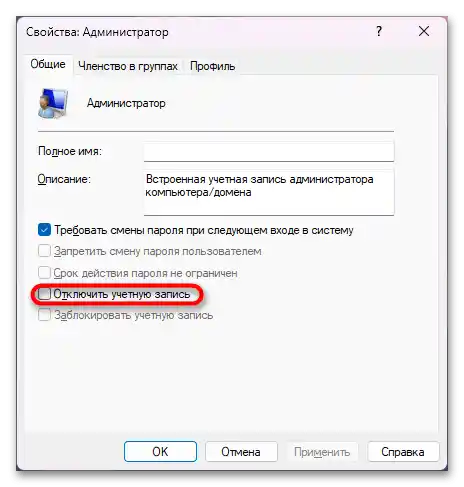
برای امنیت، بهتر است پس از انجام وظیفه محول شده، پروفایل را با همان روشی که فعال کردید، غیرفعال کنید.
گزینه ۳: کاهش حقوق/غیرفعالسازی UAC
"کنترل حسابهای کاربری" (UAC) نیز میتواند بر باز کردن نصبکننده تأثیر بگذارد، بنابراین به مدت موقت اولویت آن را کاهش دهید یا به طور کلی غیرفعال کنید.صرف نظر از نتیجه، ابزار باید دوباره فعال شود، زیرا حالت غیرفعال آن امنیت سیستم عامل را کاهش میدهد و ممکن است منجر به بروز خطاهای دیگر شود، به عنوان مثال هنگام تلاش برای راهاندازی هر برنامه سیستمی.
جزئیات بیشتر: غیرفعال کردن کنترل حسابهای کاربری در ویندوز 11
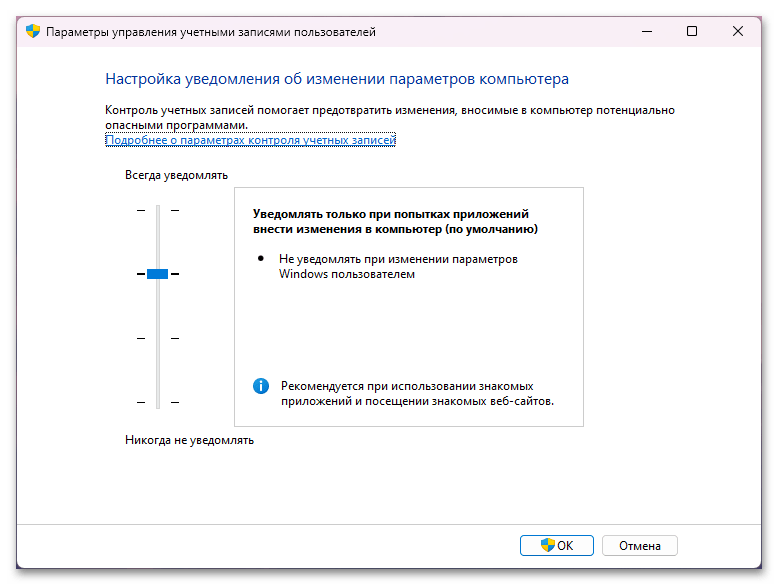
گزینه ۴: استفاده از برنامهای برای حذف امضا
توصیههای قبلی ممکن است کمک نکنند یا برای کاربران بیتجربه دشوار به نظر برسند. در چنین وضعیتی یک جایگزین ساده وجود دارد — حذف امضا از برنامه به طور کلی. البته، این تنها زمانی کار میکند که این امضا در ابتدا وجود داشته باشد، اما نامعتبر شده و ویندوز اجرای برنامه مرتبط با آن را مسدود کرده باشد. در این مورد، یک ابزار ساده کمک خواهد کرد که نیاز به نصب ندارد و از وبسایت رسمی توسعهدهنده قابل دانلود است.
- دکمه بالا را فشار دهید، به وبسایت بروید و FileUnsigner را دانلود کنید. فایل اجرایی را از آرشیو استخراج کرده و آن را در همان جایی که فایل برنامه مشکلدار قرار دارد، قرار دهید.
شاید نیاز باشد آنتیویروس را غیرفعال کنید، زیرا گاهی اوقات محافظان خارجی به اشتباه این برنامه را به عنوان خطرناک به دلیل ویژگی خاص آن شناسایی میکنند.
جزئیات بیشتر: غیرفعال کردن آنتیویروس
- فایل مشکلدار را به FileUnsigner بکشید.
- "خط فرمان" اجرا خواهد شد که نتیجه این فرآیند را نمایش میدهد.اگر "موفقانه امضا نشده" را مشاهده کردید، به این معنی است که حذف امضا به درستی انجام شده و اکنون باید پنجره کنسول را ببندید و سپس نصبکننده برنامه/درایور را اجرا کنید.
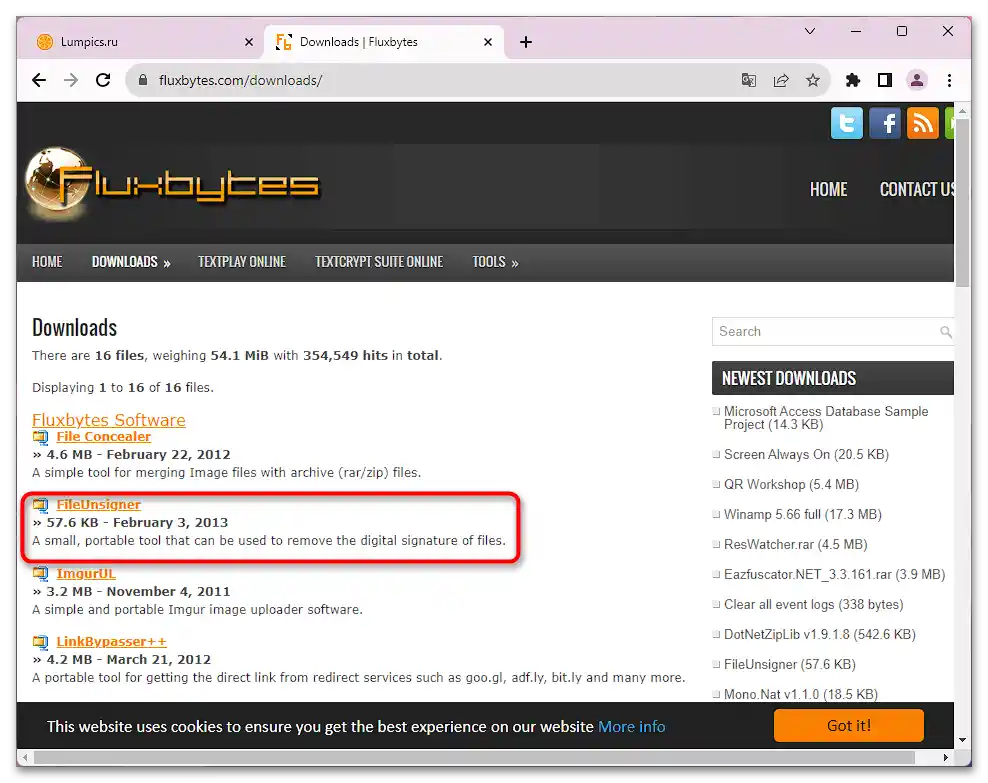

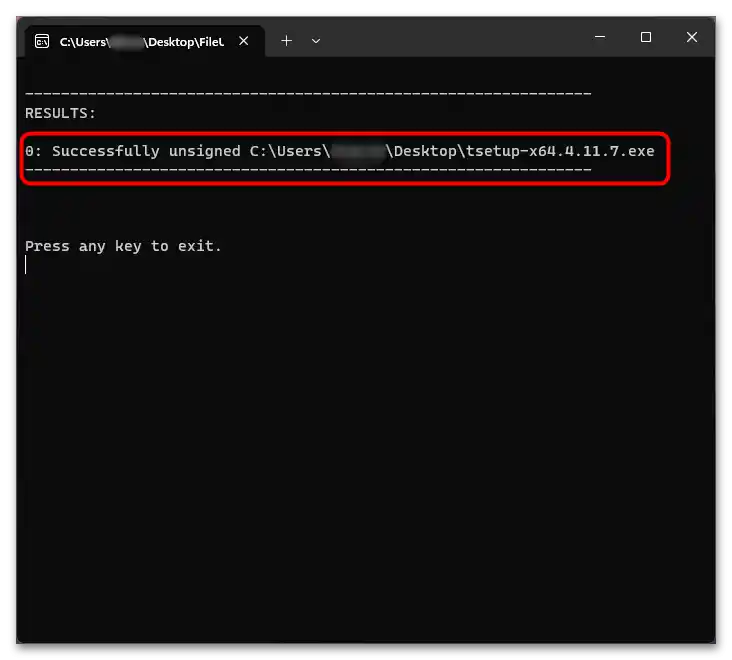
گزینه ۵: اصلاح فقط برای "mmc.exe"
همانطور که از زیرعنوان مشخص است، این توصیه بهطور خاص برای کسانی که خطای مربوط به "mmc.exe" را دریافت کردهاند، که پس از تلاش برای اجرای هر ابزار سیستمی به وجود آمده، مناسب است.
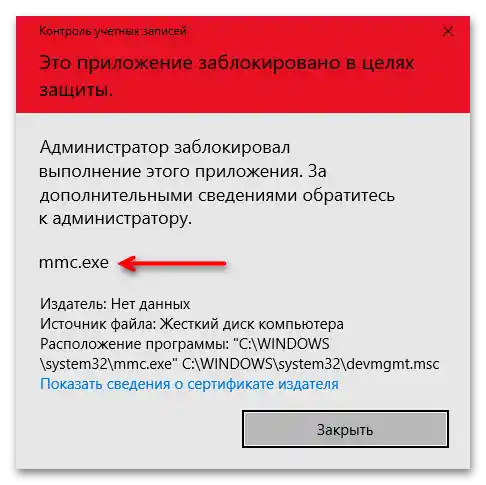
در اصل، برای مجاز کردن اجرا، گزینههای قبلی مقاله نیز مناسب هستند، اما خودشان فقط به جلوگیری از بروز خطا با کاهش سطح امنیت سیستمعامل کمک میکنند. بسیاری از کاربران با توصیه زیر که بهطور خاص به رفع مشکل مربوط میشود، کمک میگیرند:
- کنسول "خط فرمان" را با حقوق مدیر باز کنید، همانطور که در بالا نشان داده شده است. دستور
SC stop CryptSvcرا وارد کرده و Enter را فشار دهید. در نتیجه، سرویس رمزنگاری باید متوقف شود. - با دستور
ren C:WindowsSystem32catroot2 catroot2.oldپوشه سیستم "catroot2" را به "catroot2.old" تغییر نام دهید تا سیستمعامل آن را بهطور خودکار دوباره ایجاد کند، اما این بار خالی. - کامپیوتر را به روش معمول یا از طریق پنجره کنسول با استفاده از دستور
shutdown /r /t 0ریستارت کنید، قبل از آن تمام کارهای خود را در کامپیوتر ذخیره کنید. پس از راهاندازی مجدد، مشکل باید برطرف شود و این به دلیل بازسازی پایگاه داده سیستم از دایرکتوریها خواهد بود.
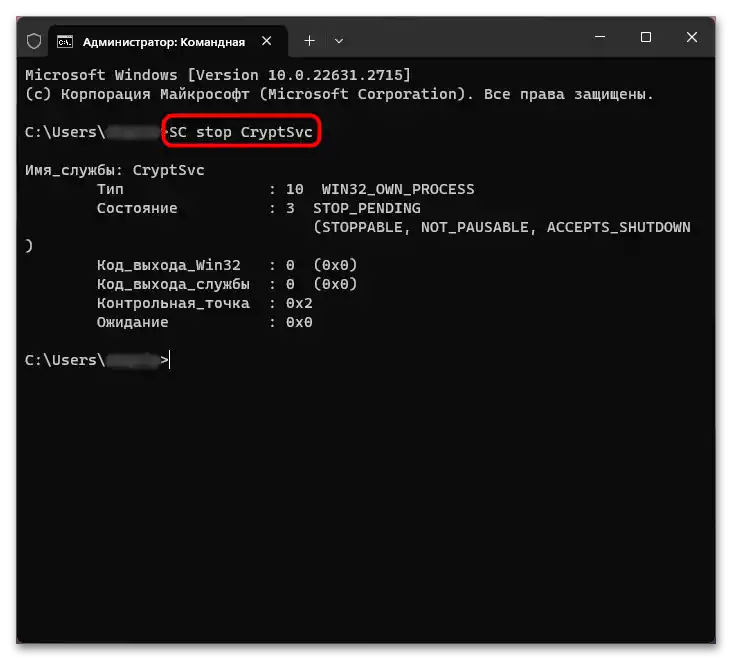
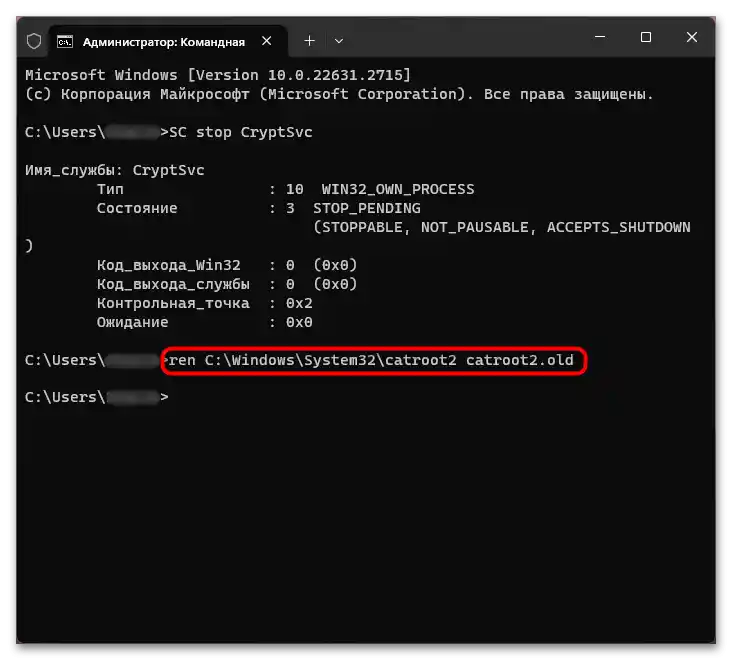
برای کسانی که از "خط فرمان" استفاده نمیکنند، بلکه از "PowerShell" استفاده میکنند، باید در کنسول دستورات زیر را اجرا کنند:
Stop-Service cryptsvc
Rename-Item -Path "C:WindowsSystem32catroot2" -NewName catroot2.old
Restart-Computer -Force
سپس میتوانید به C:WindowsSystem32 بروید و "catroot2.old" را حذف کنید تا فضای ذخیرهسازی را اشغال نکند.
اضافی
یک توصیه دیگر — بررسی یکپارچگی فایل کنسول "mmc.exe" برای وجود آسیب یا تغییرات.اگر مشخص شود که او با یکپارچگی مشکل دارد، از یک دایرکتوری سیستمی خاص بازیابی خواهد شد. در کنسول با حقوق مدیر، دستور sfc /scanfile=C:WindowsSystem32mmc.exe را اجرا کنید. در صورت عدم وجود آسیب، پیام مربوطه را دریافت خواهید کرد و اگر آسیبهایی پیدا شود، بازیابی نسخه اصلی از مخزن اجزای سیستم آغاز خواهد شد.
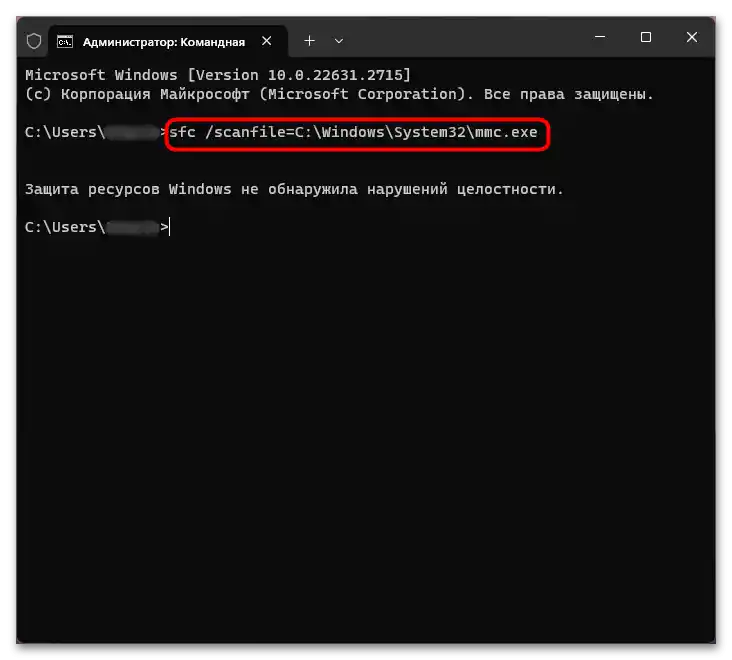
از آنجا که خطای مورد نظر هنگام تلاش برای دسترسی به هر افزونهای و نه به طور خاص به "کنسول مدیریت (MMC)" رخ میدهد، میتوانید از گزینه 1 استفاده کنید و افزونه مورد نیاز را از طریق "خط فرمان" با نام آن اجرا کنید، به عنوان مثال "خدمات" —
services.msc، "مدیر دستگاهها" —devmgmt.msc، "ویرایشگر سیاست گروه محلی" —gpedit.mscو غیره. نامهای چنین افزونههایی در اینترنت موجود است. توجه داشته باشید که این روش یک راه حل نیست و تنها برای دور زدن مشکل مناسب است.